
Potresti avere alcuni problemi con il tuo iPad e in molti casi il fatto che riavvia l'iPad per sistemare tutto, anche eseguire un ripristino delle impostazioni di fabbrica. Alcune app si bloccano e si chiudono inaspettatamente, altre si bloccano, il dispositivo è lento e non funziona molto lì o addirittura vuoi lasciarlo come nuovo per qualunque cosa sia e vuoi pulirlo un po'. Faremo in modo che con questo articolo tu sappia dal riavviare un iPad per rilasciare una piccola "pressione" per non averlo mai spento, ai motivi per farlo e persino parlare di un ripristino delle impostazioni di fabbrica.

Come diciamo, ti forniremo i casi tipici in cui devi fare tutto questo per migliorare le prestazioni del gadget Apple. Perché potresti notare alcune cose ma alla fine non ti rendi conto che l'iPad deve essere riavviato o ripristinato. In ogni caso, non perdetevi nulla perché di tutto questo e molto altro parleremo, anche come forzare un riavvio nel caso in cui rimani bloccato senza alcun modo per sbloccare. Tuttavia, è ovvio che se non hai un iPad, questo è un po' strano. È un dispositivo che di solito funziona perfettamente. Ma in questa vita tutto fallisce di tanto in tanto.
Quando dovresti riavviare l'iPad?
fieno alcuni motivi per cui dovresti saperlo quando dovresti riavviare l'iPad e te li daremo di seguito:
- Se l'iPad è un po' lento, ma tutto il resto risponde, come pulsanti e schermo. Se vedi che le applicazioni si bloccano o se hai problemi a caricare tutto in generale, è possibile che il software serve una ripartenza urgente. Sarebbe qualcosa come un lifting.
- Se iPad non risponde ai tocchi dello schermo e si blocca ogni 2 × 3, se non risponde a nessuna connessione di gadget e simili, dovremmo forzare un riavvio.
- Se l'iPad è spento e non risponde ad alcun tentativo di riavvio software o forzato, probabilmente dovremo eseguire un ripristino delle impostazioni di fabbrica
- Se l'iPad funziona in perfette condizioni ma vuoi cancellare tutti i dati, file e impostazioni dovrai eseguire un ripristino dei dati di fabbrica. Ti consigliamo se la tua idea è vendere il dispositivo o passarlo a qualcun altro per qualsiasi motivo, poiché avranno tutti i tuoi dati se non lo fai.
Come riavviare l'iPad per risolvere diversi arresti anomali?
Come ti abbiamo detto, questo sarebbe un riavvio di base per aggiornare l'iPad o pulire eventuali guasti e blocchi che potrebbero verificarsi. Lo chiamiamo basic perché come hai potuto leggere nei casi precedenti, esiste anche in reset forzato e di fabbrica. Diciamo che questo è il più mite per problemi stupidi. Alla fine, un riavvio puntuale aiuta sempre e torna utile, che si tratti di un iPad, di un cellulare o di un pc. Per fare ciò, segui i seguenti passaggi, non sono difficili:

Per prima cosa dovrai individuare il pulsante di accensione. Ora tieni premuto quel pulsante finché non vedi apparire un corso nella parte superiore dello schermo del tuo iPad. Può apparire sul lato dello schermo in molti modelli più vecchi, non importa. Quando vedi questo cursore per far scorrere qualcosa, dovrai farlo scorrere verso destra per ripristinarlo. Ora, quando vedi che l'iPad è completamente spento e lo schermo non reagisce, premi nuovamente il pulsante di accensione. Come sempre, vedrai apparire il logo Apple al centro dello schermo. Una volta che ciò accade, si accenderà come sempre e sarai in grado di utilizzare nuovamente il tuo iPad a piena capacità. Ecco come devi riavviare l'iPad.
Come forzare il riavvio dell'iPad per risolvere diversi arresti anomali?
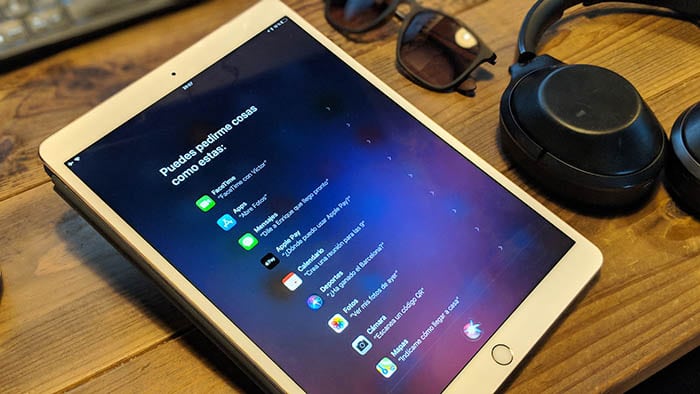
Questo, come dice il nome, è forzato. Cioè, viene utilizzato per i bug che bloccano l'uso dell'iPad. Soprattutto quando ci sono problemi di software che causano il malfunzionamento del dispositivo è quando è necessario forzare il riavvio del dispositivo. È semplicemente un riavvio come il precedente, solo che salta un po 'l'arresto anomalo. In ogni caso conserverai i tuoi dati, non ha nulla a che fare con un reset di fabbrica. I passaggi da seguire sono quelli:
Per iniziare devi tieni premuto il tasto di accensione dell'iPad e senza rilasciarlo premi contemporaneamente anche il tasto home. Tienili così e una volta che il dispositivo lo rileva, si riavvierà. Lo schermo si spegnerà e ora puoi rilasciare entrambi i pulsanti. Ora vedrai che senza accenderlo o altro, appare il logo Apple e il dispositivo si accende e si riavvia.
Nel caso in cui non disponi di un pulsante Home perché è un iPad recente, dovrai effettuare le seguenti operazioni:
Per iniziare dovrai premere e poi rilasciare il pulsante di aumento del volume. Ora fai lo stesso con il pulsante di riduzione del volume e infine tieni premuto il pulsante di accensione per riavviare l'iPad. È lo stesso metodo di iPhone X, XS e XR in poi che non hanno più un tasto home da premere.
Come resettare l'iPad e lasciarlo di fabbrica?
Prima di tutto ti consigliamo di fare un eseguire il backup dei tuoi dati. Una volta fatto, segui questi passaggi che ti lasciamo di seguito:
Apri le impostazioni e il menu generale. Ora vai in fondo e trova l'opzione di ripristino. Seleziona elimina tutto il contenuto e le relative impostazioni. Inserisci le tue password e gli utenti per confermare. Tutto questo richiederà alcuni minuti ma una volta terminato vedrai che l'iPad si riavvia e devi reinserire assolutamente tutti i dati, Come se l'avessi appena tirato fuori dalla scatola ed è nuovo di zecca.
Speriamo che questo articolo ti sia stato utile e che d'ora in poi tu sappia quando riavviare l'iPad in un modo o nell'altro. Ci vediamo nel prossimo articolo Tablet Zona.

